问题描述:之前一直用习惯了jupyter notebook ,今天换一下IDE,直接用Pycharm,结果发现在import pandas 的时候,虽然不报错,但是程序无法运行
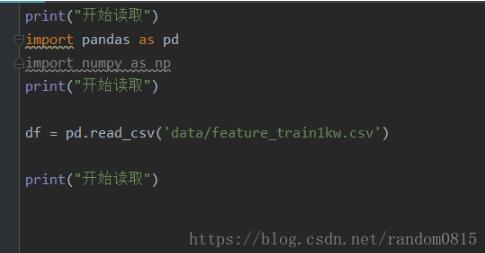
比如这个代码,只能打印出第一句开始读取,之后程序一直运行,但不停止。。。让我很是头大啊。。在网上搜了各种各样的解决方法。设置解释器。。。一系列的都没有问题
但是pandas还是不能引入,好了使用暴力解决的方法,卸载重新安装
找到pandas包点击红色的减号,等待卸载

等待成功之后点击绿色的加号重新安装,搜索pandas。。注意右下角有版本号,我就是换了两个版本号之后才安装好的
然后等待安装就好了。
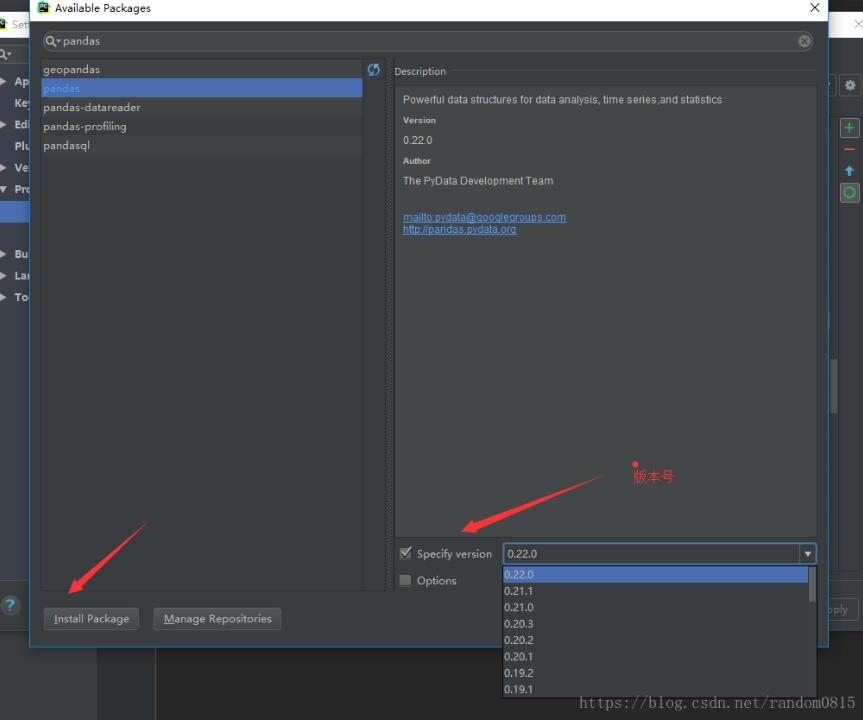
我感觉可能是当时安装的时候版本不兼容。导致包一直引不进来。。好吧,以后出现这种问题直接暴力解决了。
补充知识:ModuleNotFoundError: No module named 'pandas' 解决方案
问题描述:
在模块中写入import pandas as pd,运行后报错ModuleNotFoundError: No module named ‘pandas'

解决方法一:安装pandas包
Files→Settings→Project:07_语法进阶(注:当前项目名)→Project Interpreter→右侧列表栏,点击“+”符号→搜索Pandas,安装并应用


解决方法二:使用其他解释器
Files→Settings→Project:07_语法进阶(注:当前项目名)→Project Interpreter→右侧Project Interpreter下拉栏→点击“Show All”→选择已经安装有Pandas的项目(注:我这里选的是自己已经创建的zx_Pandas)→这时候可以看到所选项目中已安装的包。点击OK



以上这篇PyCharm 无法 import pandas 程序卡住的解决方式就是小编分享给大家的全部内容了,希望能给大家一个参考,也希望大家多多支持自学编程网。

- 本文固定链接: https://zxbcw.cn/post/182290/
- 转载请注明:必须在正文中标注并保留原文链接
- QQ群: PHP高手阵营官方总群(344148542)
- QQ群: Yii2.0开发(304864863)
